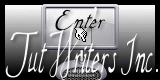Mysterious Halloween

Puedes encontrar el tutorial original aqui
Gracias Titoune por dejarme traducir tus tutoriales
Tanto el tutorial como su traducción están registrados en twi
Para su realización nos hará falta:
Material
Filtros:
Mura's Meister / Cloud
Puedes encontrar los filtros aqui
Abrir los tubes, elementos de scrap en el Psp. Duplicarlos (Shift+D) y cerrar los originales
Tubes utilizados
"dyn008_original_228" de ....
Los elementos de scrap usados son una creación
"Designs By Vaybs"
Scrap complete "DBV_HalloweenyMayhem"
*** Nota ***
Este tutorial ha sido realizado en el sistema operativo Windows 7 (Seven)
La mayor parte de los filtros usados están importados en los Filtros Unlimited 2. Si trabajas este tutorial con los filtros no importados, es posible que los efectos queden muy diferentes
Si quieres puedes ayudarte de la regla para situarte en la realización del tutorial
Marcador (Arrastra con el raton)

Comencemos
No te olvides de guardar tu trabajo contínuamente
1.-
Abrir la paleta de colores
Elegir un color claro y ponerlo en el Primer Plano
En nuestro caso el color #8555bb
En el segundo plano el color #2d0046
Anotar los valores de matiz y saturación del color de segundo Plano
En el caso de Titoune
Matiz_ 198 Saturación_ 255
Ajustar_ Matiz y Saturación_ Colorear

2.
Abrir una nueva imagen transparente de 750 x 600 pixeles
Llenar con el color de Segundo Plano
3.-
Activar la herramienta de Selección_ Rectángulo_ Personalizada

Selecciones_ Convertir selección en capa
4.-
Efectos_ Efectos de Textura_ Persianas
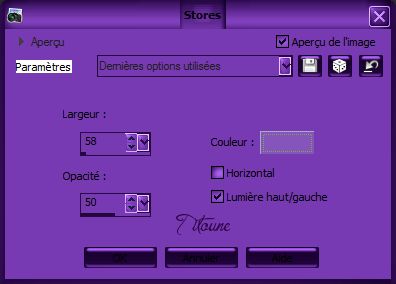
5.-
Selecciones_ Modificar_ Seleccionar bordes de selección

6.-
Capas_ Nueva capa de trama
Llenar la selección con el color de Primer Plano
7.-
Efectos_ Efectos Artísticos_ Media Tinta
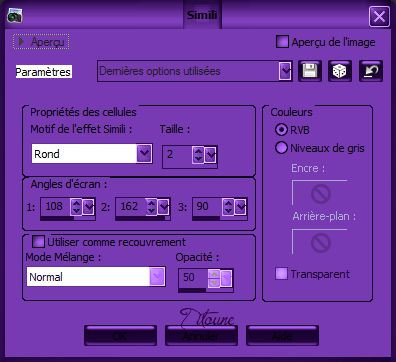
Selecciones_ Anular selección
Capas_ Fusionar hacia abajo
8.-
Efectos_ Efectos de Reflexión_ Espejo Giratorio
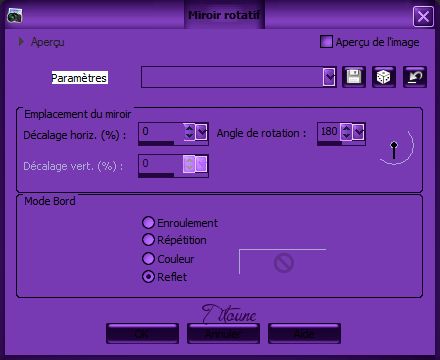
9.-
Efectos_ Efectos Geométricos_ Cilindro Vertical

10.-
Efectos_ Efectos Geométricos_ Esfera
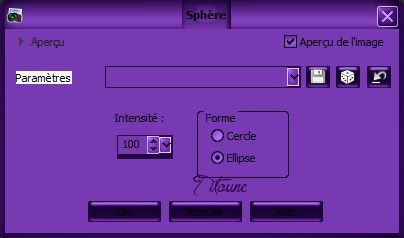
11.-
Efectos_ Efectos 3D_ Sombra en el color #10011f
3, 3, 30, 3
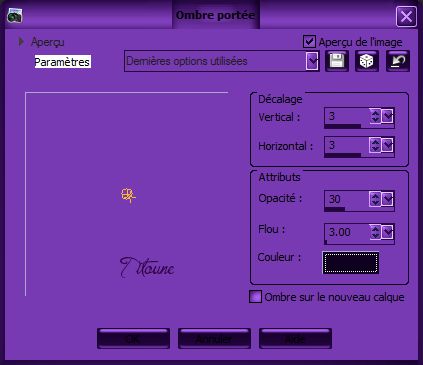
Repetir la sombra con los valores en negativo H & V -3
Llamar esta capa Bordes
12.-
Situaros sobre la capa inferior en la pila de capas
Capas_ Nueva capa de trama
Llenar la selecicón con el color de Primer Plano
13.-
Capas_ Nueva capa de máscara_ A partir de una imagen
En la persiana elegir la máscara mask6

Capas_ Fusionar grupo
14.-
Siempre situados sobre la capa inferior en la pila de capas
Capas_ Nueva capa de trama
Efectos_ Complementos_ Mura's Meister / Cloud
Valores por defecto
Opacidad al 50%
15.-
Activar el elemento DBV_HMelement (11)
Edición _ Copiar
Edición_ Pegar como nueva capa
16.-
Ajustar_ Matiz y Saturación_ Colorear
Mismos valores que la vez anterior
Colocar en la parte inferior
Ver modelo final
17.-
En la paleta de capas colocar bajo la capa Bordes
Capas_ Duplicar
Capas_ Modo de capas_ Oscurecer
18.-
Situaros sobre la capa original
Efectos_ Efectos 3D_ Sombra
Mismos valores que la vez anterior
19.-
Activar el elemento DBV_HMelement (35)
Edición _ Copiar
Edición_ Pegar como nueva capa
Ajustar_ Matiz y Saturación_ Colorear
Mismos valores que la vez anterior
Colocar en la parte inferior de la imagen
Ver modelo original
No lleva sombra
20.-
Activar el elemento DBV_HMelement (12)
Edición _ Copiar
Edición_ Pegar como nueva capa
Ajustar_ Matiz y Saturación_ Colorear
Mismos valores que la vez anterior
Colocar en la parte inferior de la imagen
Ver modelo original
En la paleta de capas esta capa se encuentra por encima de la capa de la máscara
21.-
Capas_ Duplicar
Colocar por encima de la capa Bordes

22.-
Activar la goma de borrar_ Eliminar la parte que sobresale
Deberías tener ahora esto

23.-
Situate sobre la capa original
Efectos_ Efectos 3D_ Sombra
Mismos valores que la vez anterior
24.-
Activar el elemento DBV_HMelement (34)
Edición _ Copiar
Edición_ Pegar como nueva capa
Ajustar_ Matiz y Saturación_ Colorear
Mismos valores que la vez anterior
Colocar a la derecha de la casa
Ver modelo final
En la paleta colocar por debajo de la capa de la casa
Efectos_ Efectos 3D_ Sombra
Mismos valores que la vez anterior
Deberías tener esto

25.-
Activar el elemento DBV_HMelement (2)
Edición _ Copiar
Edición_ Pegar como nueva capa
Ajustar_ Matiz y Saturación_ Colorear
Mismos valores que la vez anterior
Colocar a la derecha de la puerta
Ver modelo final
Efectos_ Efectos 3D_ Sombra
Mismos valores que la vez anterior
26.-
Activar el elemento DBV_HMelement (45)
Edición _ Copiar
Edición_ Pegar como nueva capa
Colocar a la derecha de la puerta
Ver modelo final
Efectos_ Efectos 3D_ Sombra
Mismos valores que la vez anterior
En la paleta de capas colocarla por debajo de la capa de la puerta
27.-
Activar el elemento DBV_HMelement (41)
Edición _ Copiar
Edición_ Pegar como nueva capa
Ajustar_ Matiz y Saturación_ Colorear
Mismos valores que la vez anterior
Colocar a la derecha
Ver modelo final
En la paleta de capas colocarla por debajo de la capa del árbol
Efectos_ Efectos 3D_ Sombra
Mismos valores que la vez anterior
28.-
Activar el elemento DBV_HMelement (3)
Edición _ Copiar
Edición_ Pegar como nueva capa
Ajustar_ Matiz y Saturación_ Colorear
Mismos valores que la vez anterior
Colocar como en el modelo o a vuestro gusto
Ver modelo final
Efectos_ Efectos 3D_ Sombra
Mismos valores que la vez anterior
29.-
Situaros sobre la capa superior en la pila de capas
Activar el elemento DBV_HMelement (8)
Edición _ Copiar
Edición_ Pegar como nueva capa
Colocar en la parte inferior derecha
Ver modelo final
Efectos_ Efectos 3D_ Sombra
Mismos valores que la vez anterior
30.-
Activar el elemento DBV_HMelement (24)
Edición _ Copiar
Edición_ Pegar como nueva capa
Colocar en la parte inferior derecha
Ver modelo final
Efectos_ Efectos 3D_ Sombra
Mismos valores que la vez anterior
31.-
Activar el elemento DBV_HMelement (19)
Edición _ Copiar
Edición_ Pegar como nueva capa
Colocar en la parte inferior derecha
Ver modelo final
Efectos_ Efectos 3D_ Sombra
Mismos valores que la vez anterior
32.-
Activar el elemento DBV_HMelement (33)
Edición _ Copiar
Edición_ Pegar como nueva capa
Colocar en la parte inferior izquierda
Ver modelo final
Efectos_ Efectos 3D_ Sombra
Mismos valores que la vez anterior
33.-
Activar el elemento DBV_HMelement (29)
Edición _ Copiar
Edición_ Pegar como nueva capa
Colocar en la parte inferior izquierda
Ver modelo final
En la Paleta de capas colocar esta capa bajo la capa Bordes
Capas_ Duplicar
Capas_ Organizar_ Enviar arriba
Se debe encontrar por encima de la capa Bordes
34.-
Activar la goma de borrar_ Eliminar las partes que sobresalen de la capa Bordes
Situaros sobre la capa original
Efectos_ Efectos 3D_ Sombra
Mismos valores que la vez anterior
35.-
Activar el tube "titoune_panneau_happy_halloween"
Edición _ Copiar
Edición_ Pegar como nueva capa
Colocar en la parte superior
Ver modelo final
Efectos_ Efectos 3D_ Sombra
Mismos valores que la vez anterior
36.-
Activar el elemento DBV_HMelement (38)
Edición _ Copiar
Edición_ Pegar como nueva capa
Ajustar_ Matiz y Saturación_ Colorear
Mismos valores que la vez anterior
Colocar como en el modelo o a vuestro gusto
Ver modelo final
Efectos_ Efectos 3D_ Sombra
Mismos valores que la vez anterior
37.-
Activar el tube que habéis elegido
Edición _ Copiar
Edición_ Pegar como nueva capa
Colocar como en el modelo o a vuestro gusto
Ver modelo final
Efectos_ Efectos 3D_ Sombra en el color #10011f
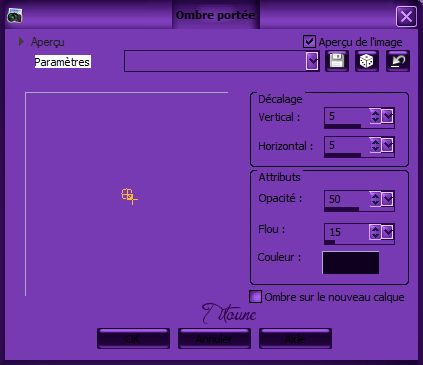
38.-
Situaros sobre la capa inferior en la pila de capas
Selecciones_ Seleccionar todo
Imagen_ Recortar selección
Selecciones_ Seleccionar todo
39.-
Imagen_ Tamaño del lienzo_ 760 x 610 pixeles
Centro_ Seleccionado
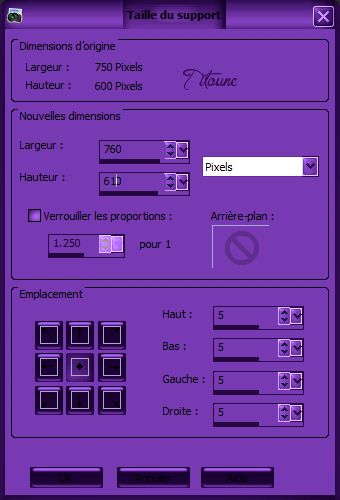
Selecciones_ Invertir
40.-
Capas_ Nueva capa de trama
Capas_ Organizar_ Enviar abajo
Llenar con un color oscuro
41.-
Selecciones_ Seleccionar todo
Imagen_ Tamaño del lienzo_ 790 x 640 pixels
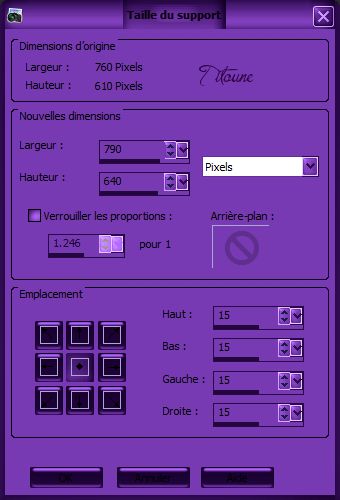
Selecciones_ Invertir
42.-
Capas_ Nueva capa de trama
Capas_ Organizar_ Enviar abajo
Llenar con el color claro
43.-
Efectos_ Efectos Artísticos_ Media Tinta
Mismos valores que la vez anterior
44.-
Efectos_ Efectos 3D_ Biselado interior
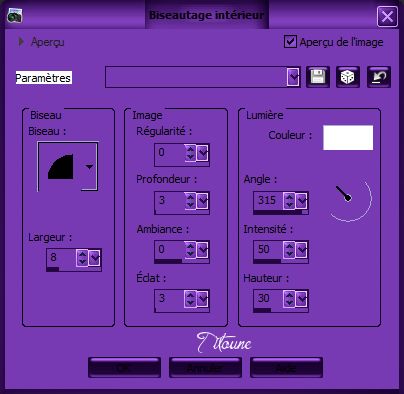
Selecciones_ Anular selección
Firmar vuestro trabajo en nueva capa
Animación
45.-
Edición_ Copia fusionada
Abrir el programa Animation Shop
Edición_ Pegar como nueva animación
Capas_ Duplicar_ 2 veces
Deberías tener 3 imágenes
46.-
Edición_ Seleccionar todo
Abrir la imagen titoune_texte
Se compone igualmente de 3 imágenes
Edición_ Seleccionar todo
Edición_ Copiar
Regresar a vuestro trabajo
Edición_ Pegar en la imagen seleccionada
Ajustar en el panel
Si lo necesitas haz un Zoom para facilitarte el trabajo
47.-
Lanzar la animación
Si todo es correcto y te gusta
Guardar en formato Gif
Hemos terminado nuestro trabajo
Espero que hayas disfrutado haciéndolo tanto como Titoune creándolo
Si tienes algún problema contacta con Titoune o en el correo de la web
El grupo PSP de Titoune
La Danse des Pinceaux
Titoune
Creado el 30 de Septiembre de 2012